
Acronis True Image 2016
Beberapa hari yang lalu, program terkenal untuk mencadangkan file dan seluruh sistem operasi Anda, Acronis True Image 2016, kompatibel dengan semua sistem operasi Windows terbaru, termasuk Windows 10.!
Sudah ada cukup banyak tulisan tentang program Acronis True Image di situs web kami dan bahkan ada bagian khusus, singkatnya saya akan mengatakan bahwa jika Anda dapat menggunakan Acronis True Image, maka Anda dapat memulihkan sistem operasi Anda dari salinan cadangan yang dibuat sebelumnya untuk masalah apa pun, juga program ini dapat menyebarkan sistem Anda ke partisi lain dari hard drive, hard drive lain, dan bahkan komputer lain dengan perangkat keras yang sama sekali berbeda. Anda dapat menyimpan cadangan di berbagai drive, termasuk penyimpanan cloud Acronis Cloud. Dalam kasus pemulihan yang paling sulit (sistem operasi tidak bisa boot karena kegagalan), Anda dapat membuat flash drive USB yang dapat di-boot dalam program dan memulihkan komputer yang menggunakannya.
Juga di Acronis ada beberapa alat bagus yang mungkin Anda perlukan, misalnya: 1. Acronis Drive Cleanser, dengan menggunakannya Anda dapat menghapus informasi apa pun dari hard drive tanpa kemungkinan pemulihan. 2. Modul khusus untuk mengaktifkan pemulihan saat boot menggunakan tombol F11 (Aktifkan Acronis Startup Recovery Manager). 3. Coba & Putuskan - alat yang sangat mirip dengan program Sandboxie dan Toolwiz Time Freeze, memungkinkan untuk bekerja di lingkungan virtual (kotak pasir), di mana hampir tidak mungkin terinfeksi dengan program jahat dan melanggar integritas sistem operasi dengan tindakan pengguna yang tidak akurat, karena lingkungan virtual dihapus setelah reboot. 4. Membuat salinan cadangan hard drive laptop dengan Windows 8.1 (UEFI BIOS) di Acronis True Image 2015 dan memulihkan dari cadangan jika laptop tidak bisa boot. Membuat flash drive UEFI berdasarkan WINPE dengan Acronis True Image 2015.
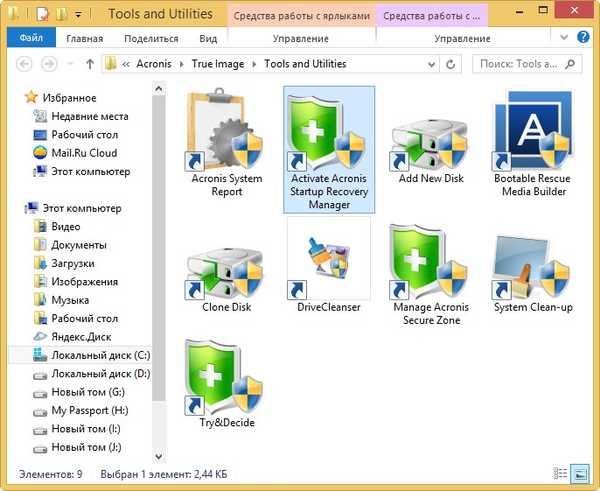

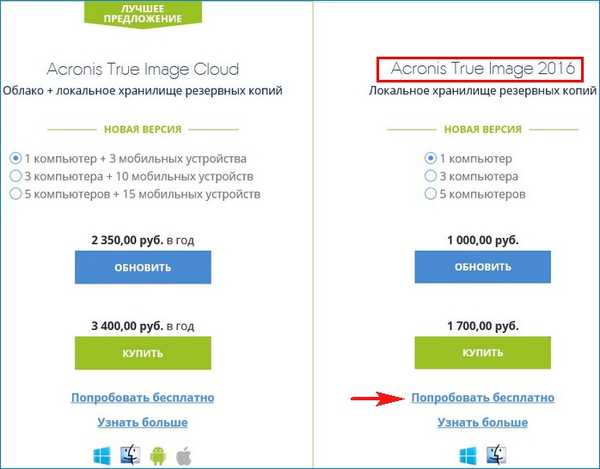
Penginstal program diunduh ke komputer kami, jalankan.
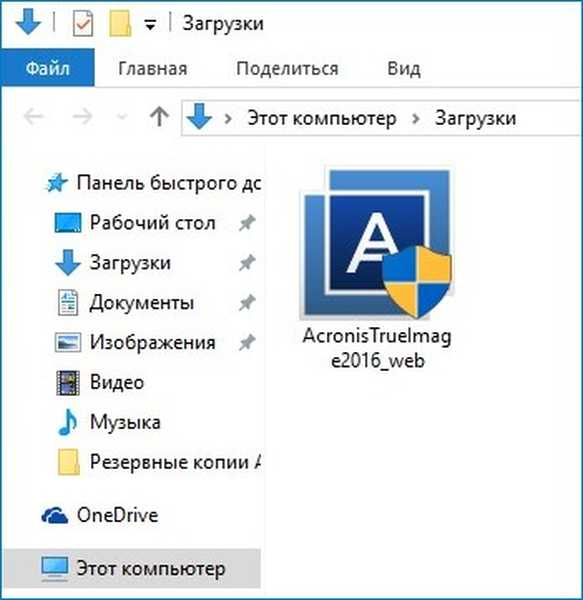
Instal
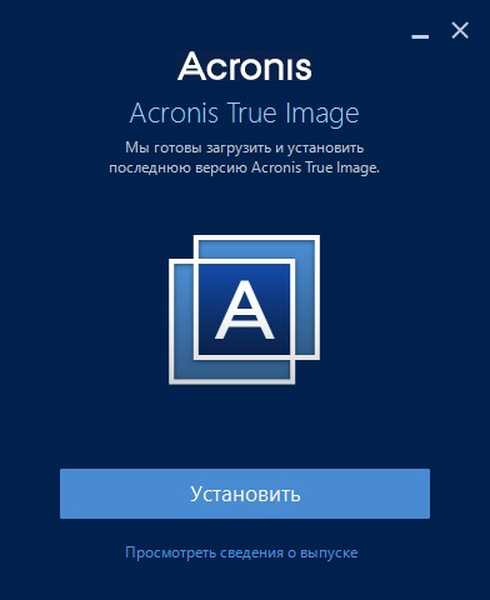
Jalankan aplikasi
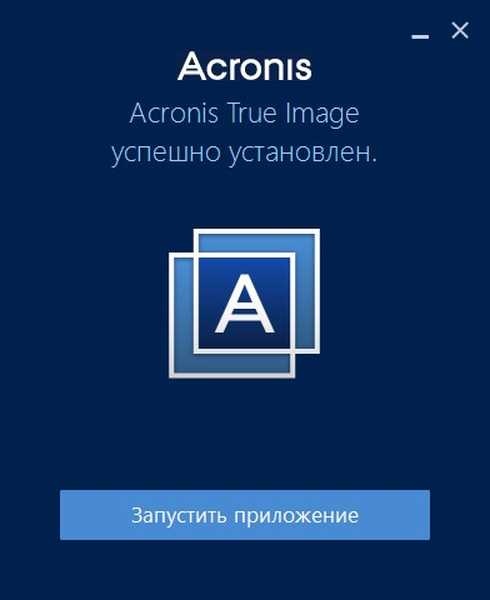
Kami menerima ketentuan perjanjian lisensi.
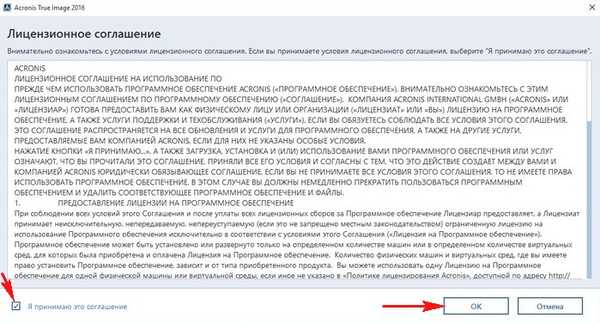
Kami ingin mendaftar, dan jika tidak, tutup saja jendela ini.
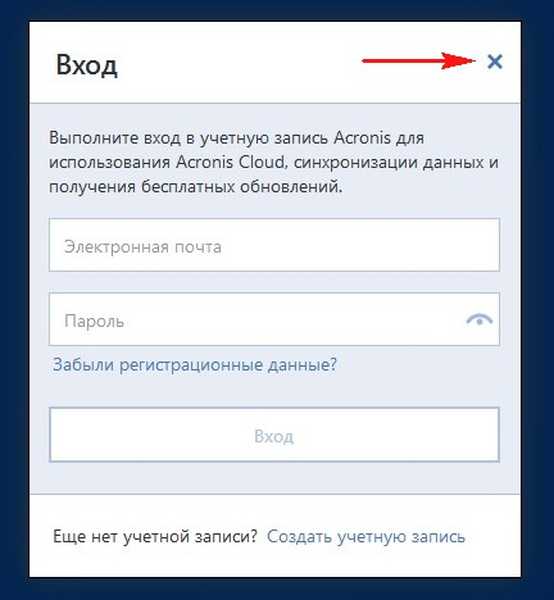
Klik pada tombol "Lanjutkan dalam mode uji coba".
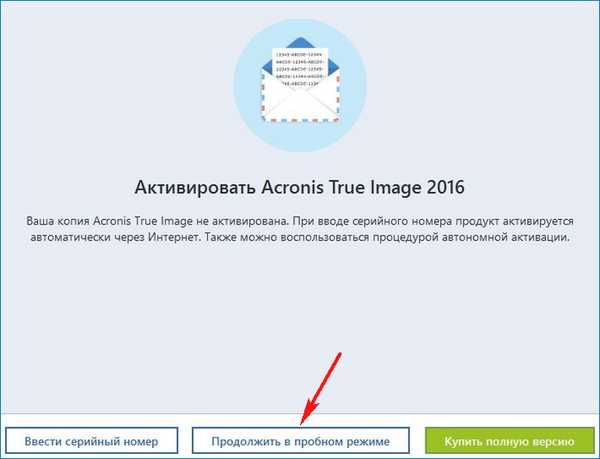
Jendela utama Acronis True Image 2016 terbuka.
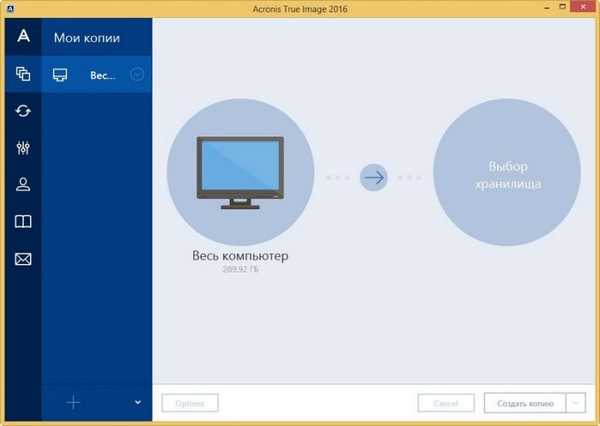
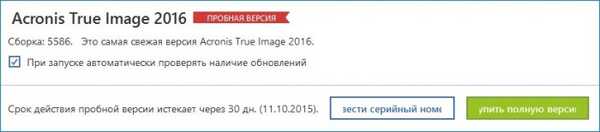
Buat salinan cadangan disk (C :) dan semua partisi layanan tersembunyi dan letakkan di disk (D :).
Seluruh Komputer-> Drive dan Partisi.
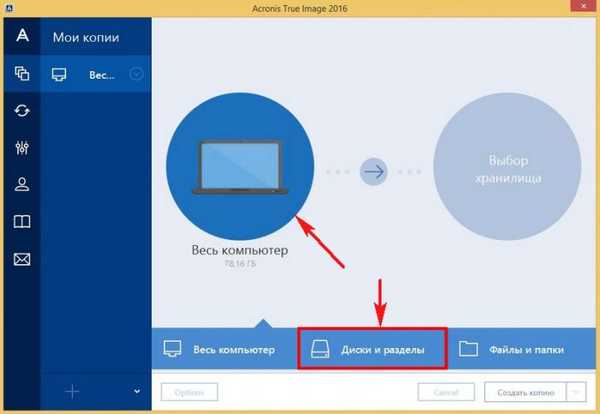
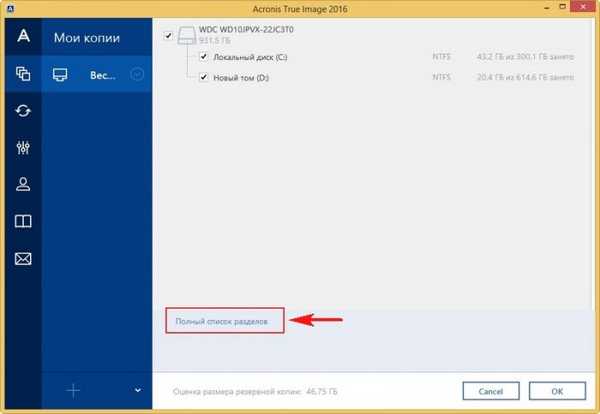
Kami menandai bagian yang akan dimasukkan dalam cadangan, yaitu segala sesuatu kecuali disk (D :) dan klik OK.
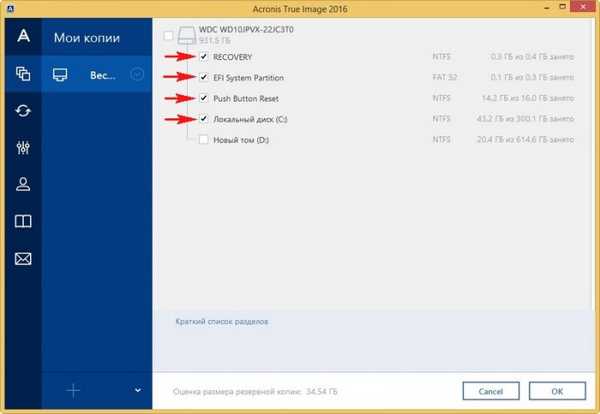
Pilihan penyimpanan. Ulasan.
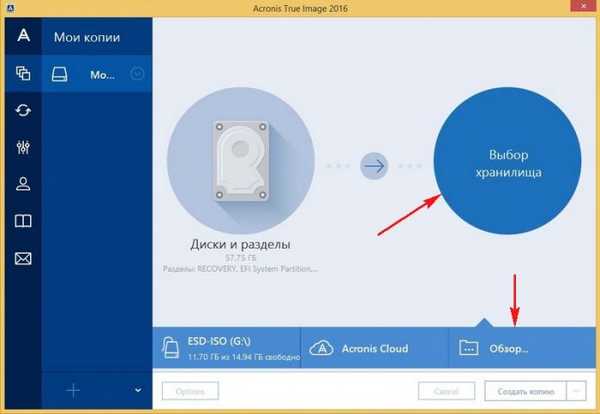
Kami akan menyimpan salinan cadangan pada disk (D :), dan pilih. Ok.
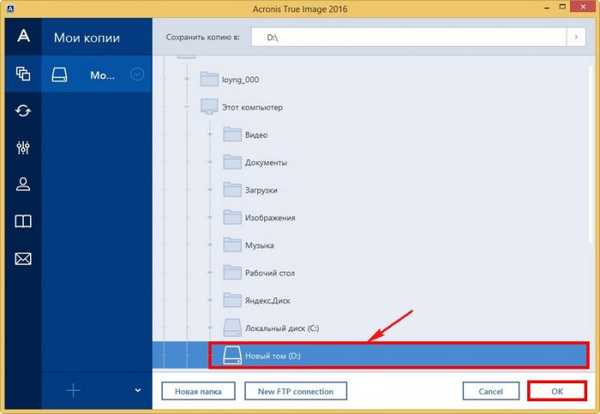
Buat salinan
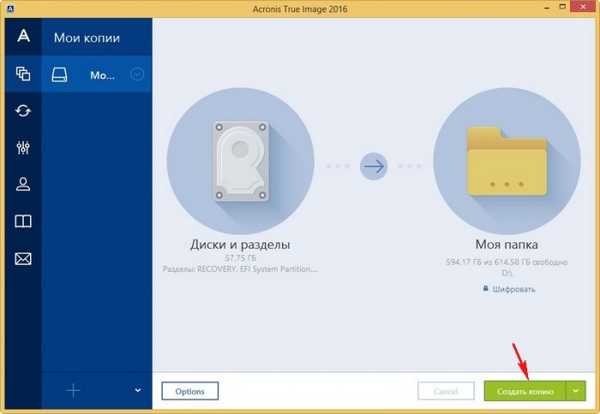
Proses membuat cadangan dimulai: bagian yang dipilih dari hard disk laptop pada disk (D :).
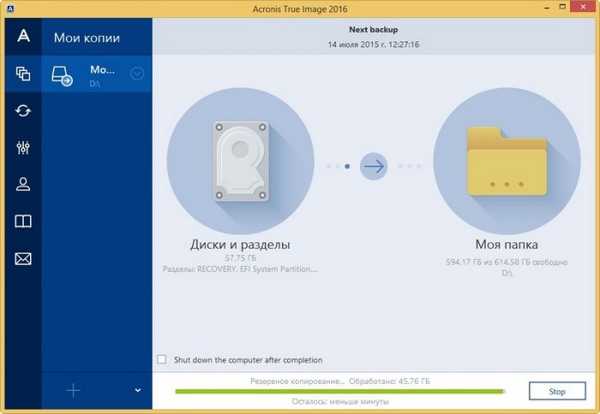
Setelah 15 menit, cadangan siap.

Pulihkan Windows 8.1 dengan Acronis True Image 2016
Jika sistem operasi Anda berfungsi dengan kesalahan atau Anda mengambil virus dan tidak dapat menghilangkannya, maka cukup pulihkan laptop Anda dari cadangan.
Di jendela utama program, pilih "Pulihkan file".
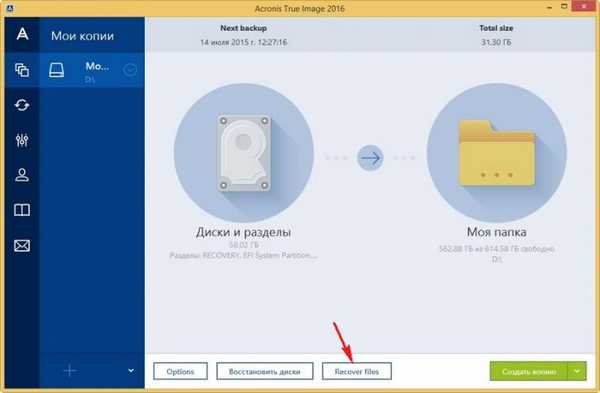
Pilih versi cadangan (jika Anda memiliki beberapa).
Klik kiri pada "My Computer" dan centang bagian untuk pemulihan.
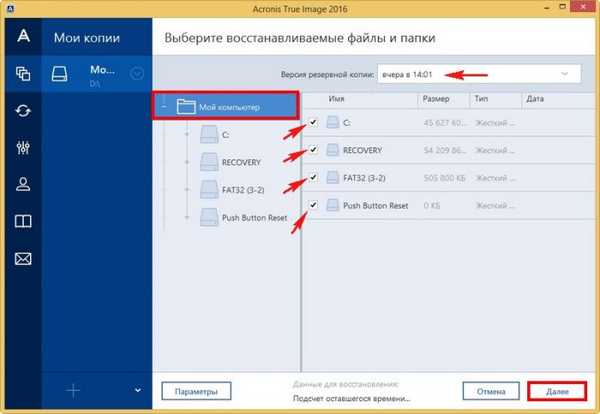
Pulihkan sekarang.
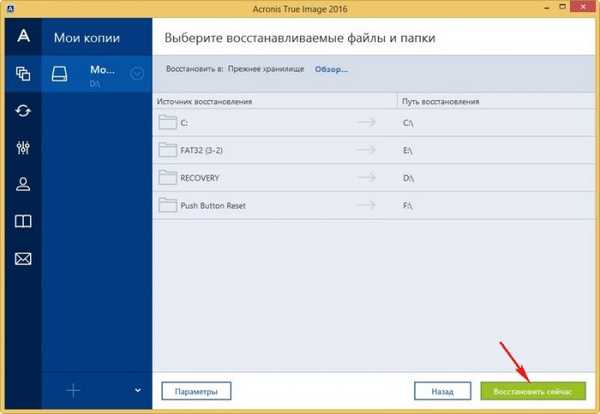
Proses pemulihan dimulai.
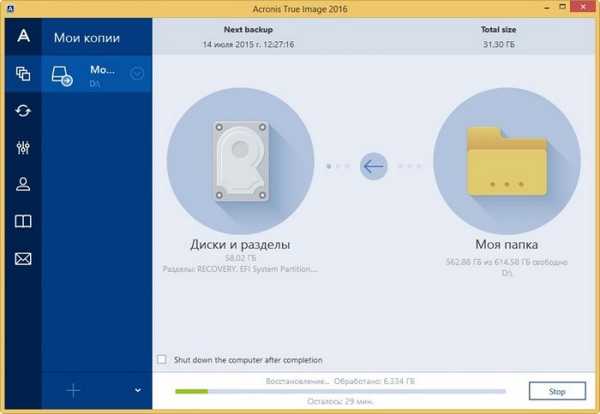
Opsi cadangan
Di Acronis True Image 2016, Anda dapat mengonfigurasi berbagai opsi cadangan, misalnya, Anda dapat memprogram untuk mencadangkan sistem operasi Anda setiap hari atau seminggu sekali, atau Anda bisa sebulan sekali, Anda juga dapat sepenuhnya mencegah program membuat cadangan secara otomatis dan hanya membuatnya secara manual. Anda juga dapat memilih metode cadangan: inkremental (cadangan tidak dibuat lagi, tetapi hanya perubahan yang dibuat untuk itu) atau normal dan banyak lagi.
Klik Opsi dan konfigurasikan program yang Anda butuhkan.
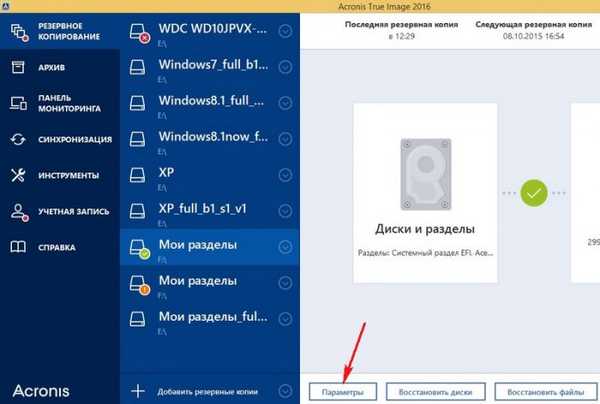
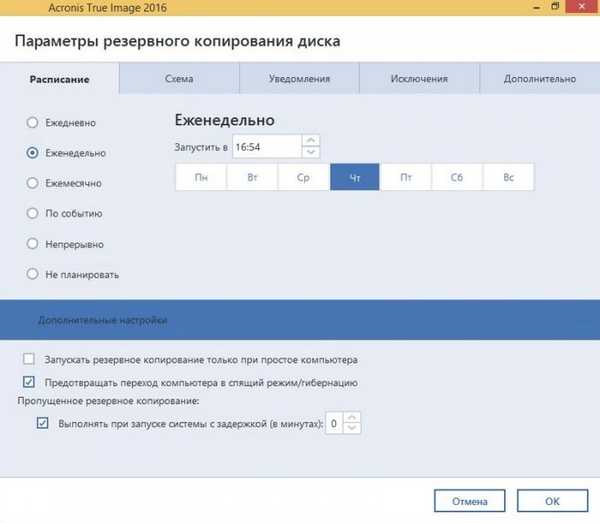
- Alat Perbaikan Startup tidak berfungsi pada laptop baru dengan UEFI BIOS.
Tag untuk artikel: Acronis True Image Backup











